Excel解决自动计算错误的方法教程
2023-05-02 09:40:31作者:极光下载站
excel表格是一款非常好用的数据处理软件,很多小伙伴都在使用。我们在Excel表格中有时候会需要使用到自动计算功能帮助我们快速进行需要的数据计算处理。但是有时候我们会发现计算错误的情况,那小伙伴们知道遇到这总情况该如何解决吗,其实解决方法是非常简单的。导致数据计算错误通常是数字格式不对导致的,可能是不小心设置了文本型的数字,我们只需要将数字格式改为数值型就可以成功解决问题了。操作步骤其实非常简单的。接下来,小编就来和小伙伴们分享具体的操作步骤了,有需要或者是有兴趣了解的小伙伴们快来和小编一起往下看看吧!
操作步骤
第一步:双击打开Excel表格,可以看到当前计算的自动求和出错了;
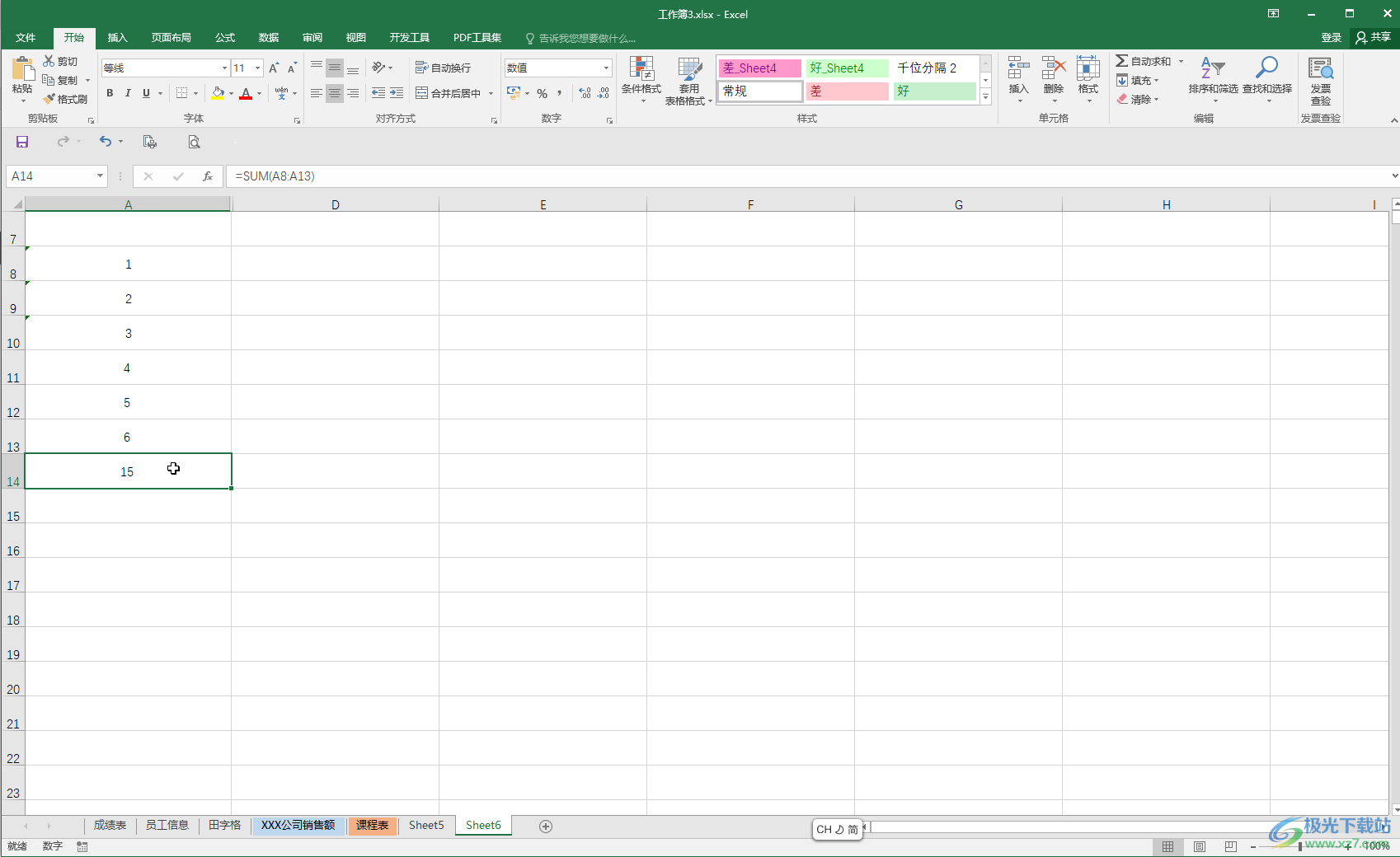
第二步:方法1.选中需要进行计算的数据,可以看到出现了一个黄色的图标,点击一下,可以看到当前数字是以文本形式存储的,我们点击“转换为数字”就可以了;
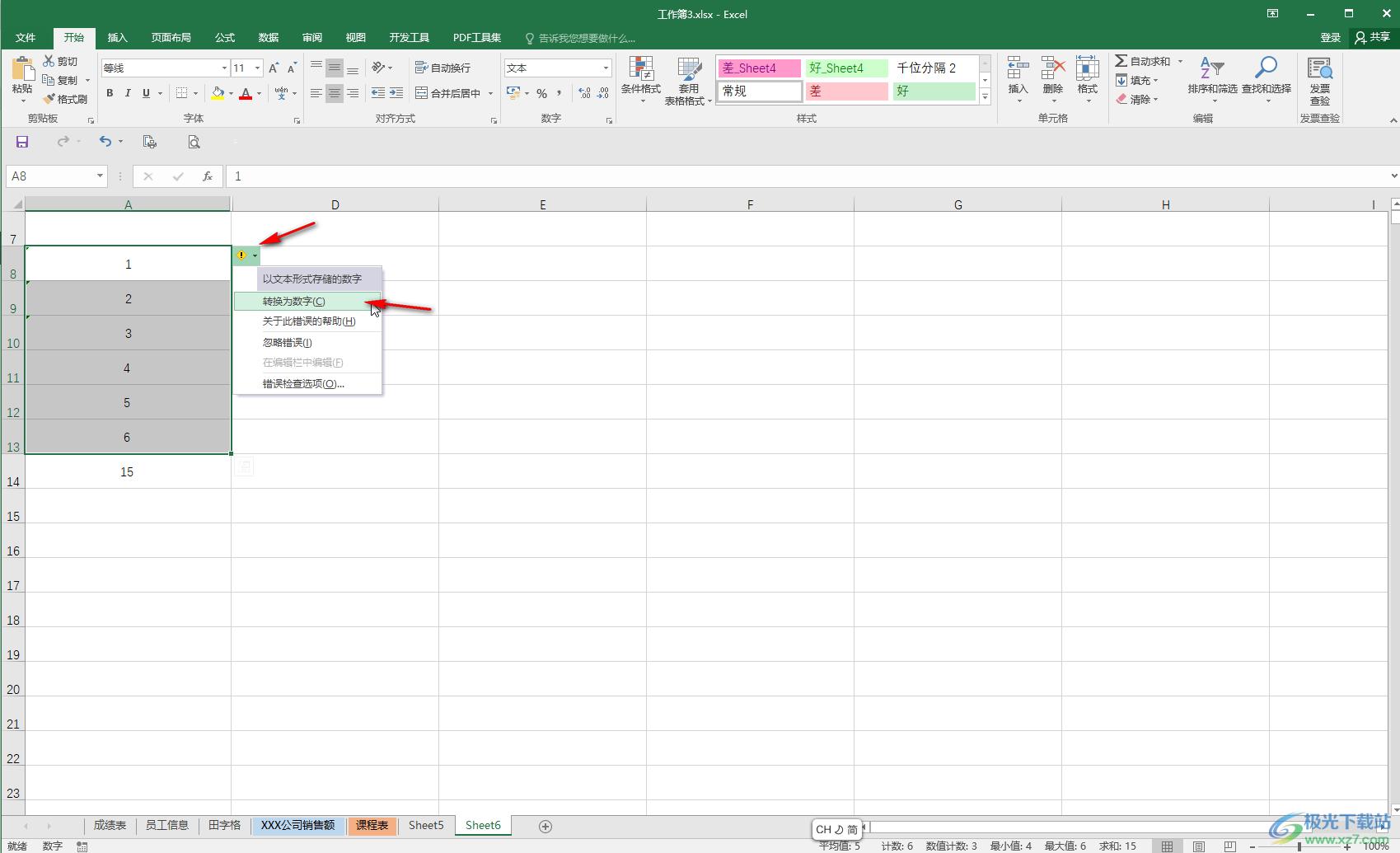
第三步:方法2.选中需要计算的数据,按Ctrl+1键,或者右键点击一下后选择“设置单元格格式”;
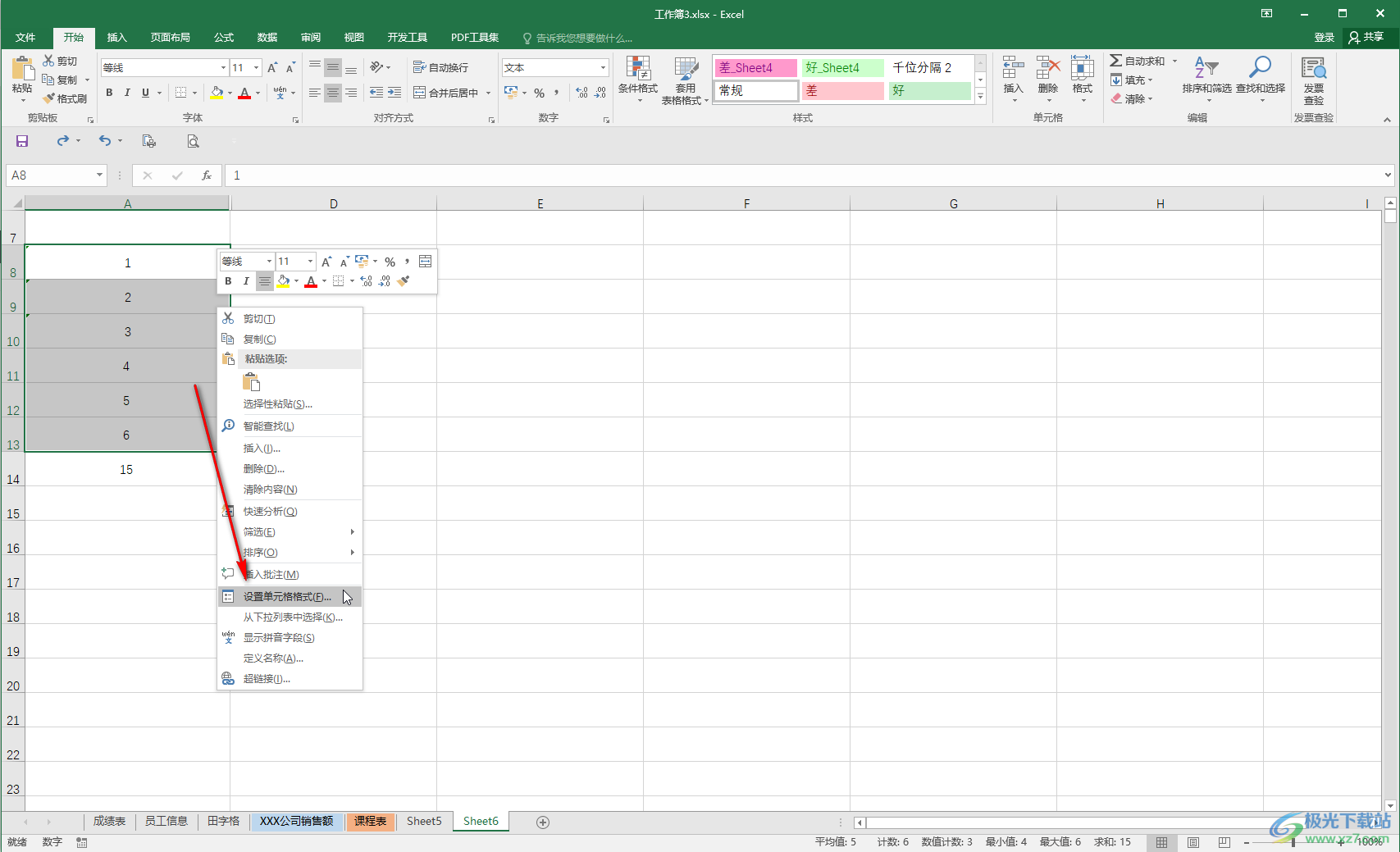
第四步:在窗口中的“数字”栏,点击选择“数值”,根据需要设置小数位数并确定,然后重新输入数据;
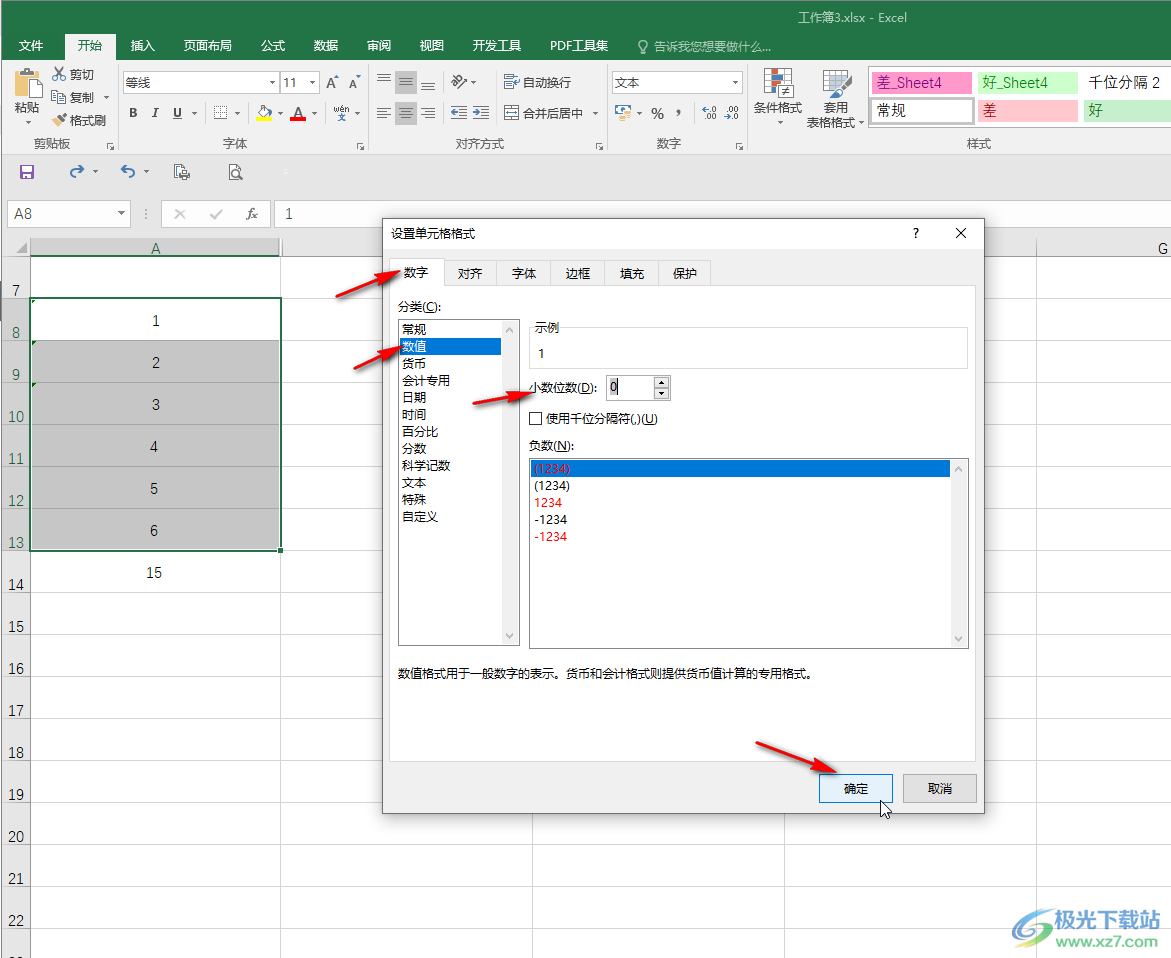
第五步:再重新进行计算,就可以得到正确的计算结果了。
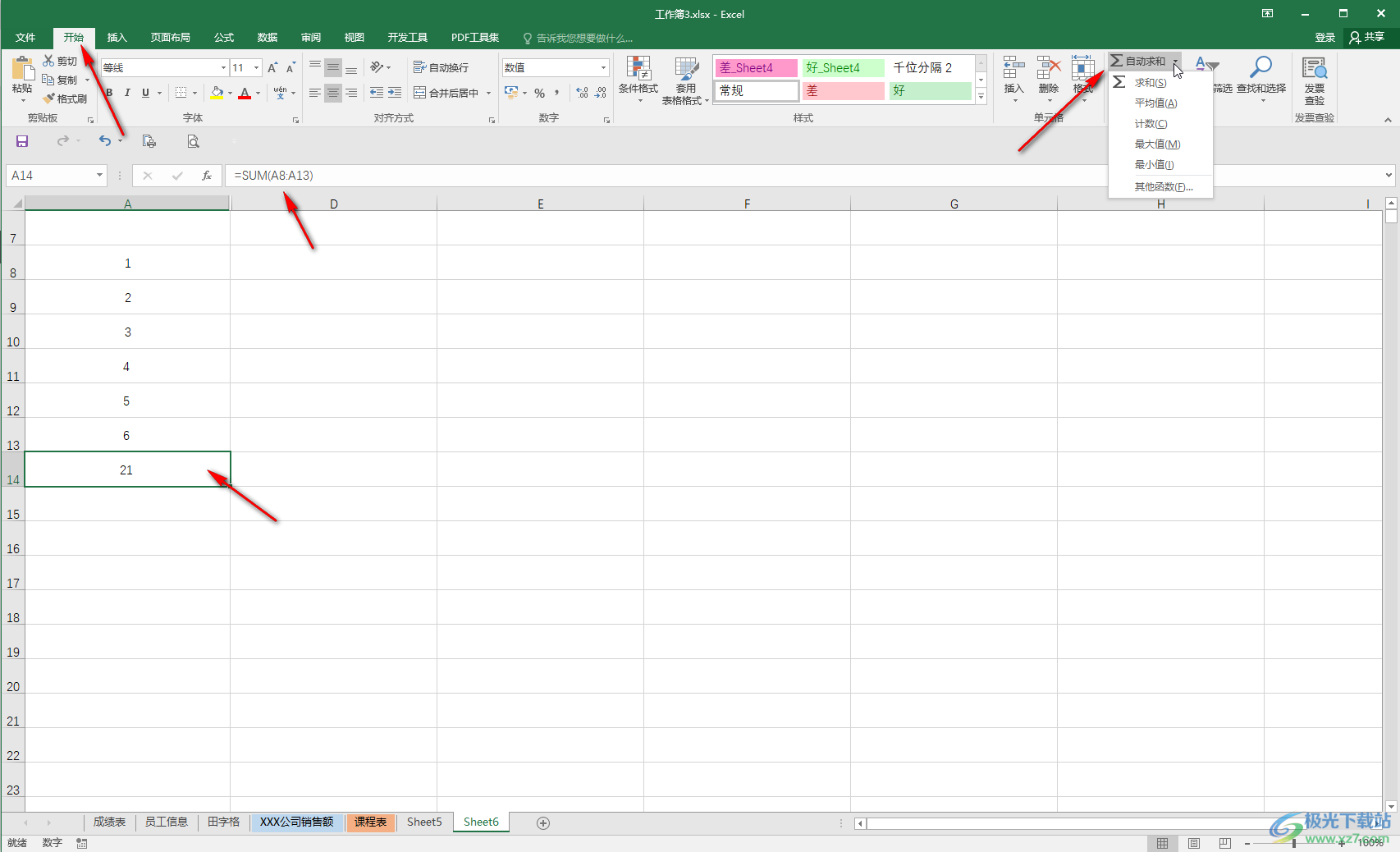
以上就是Excel表格中解决自动计算出错的方法教程的全部内容了。如果选中数据,没有出现黄色图标,可以点击“文件”按钮后点击“选项”,然后在打开的窗口中切换到“公式”栏,点击勾选开启后台检查并设置需要检查的项目就可以了。
